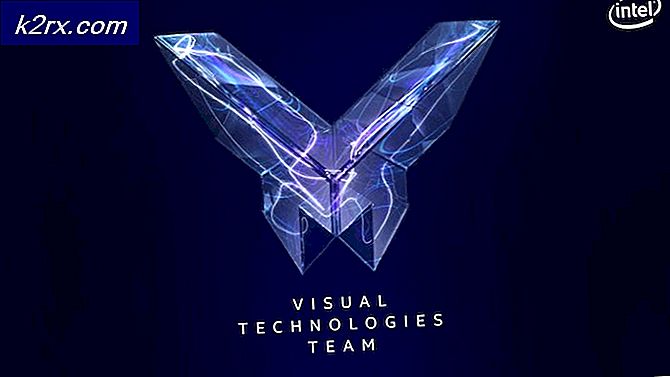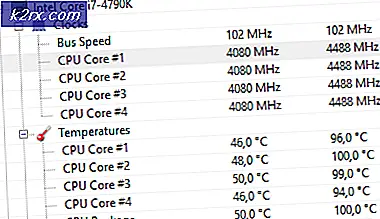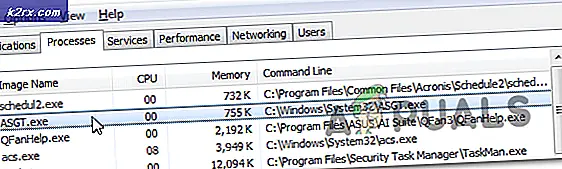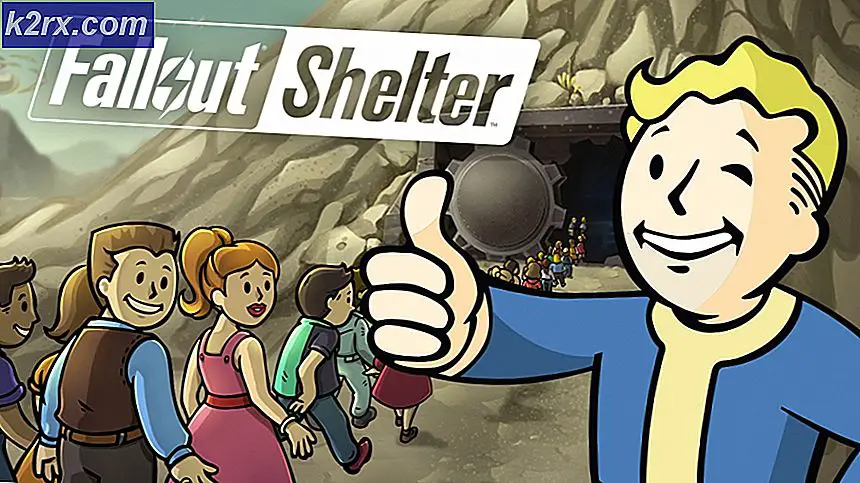Oplossing: Instagram-video's worden niet afgespeeld op Android-apparaten
Instagram is de meest populaire sociale media-applicatie die beschikbaar is op de markt van zowel Android- als iOS-apparaten. Het heeft een unieke workflow voor sociale media waar je een afbeelding of een video met bijschriften kunt plaatsen. Het heeft in zeer korte tijd miljoenen gebruikers aangetrokken.
We kwamen een veelvoorkomend probleem tegen waarbij gebruikers geen video's op Instagram konden afspelen in hun nieuwsfeed of in hun accounts. Instagram volgt een automatische aanpak waarbij je niet op een video hoeft te klikken om af te spelen; in plaats daarvan, wanneer u een video ziet, begint deze te bufferen en wordt deze kort daarna afgespeeld.
Wat zorgt ervoor dat Instagram-video's niet worden afgespeeld?
Na analyse van verschillende use-cases en scenario's kwamen we tot de conclusie dat er verschillende redenen waren waarom de video's op Instagram niet werken zoals verwacht en ofwel blijven bufferen of een replay-bord weergeven. Hier zijn enkele van de redenen:
Zorg ervoor dat u uw inloggegevens bij de hand heeft, want we zullen opnieuw inloggen op het platform.
Opmerking: Voordat u met de oplossingen begint, moet u ervoor zorgen dat alle Instagram-services correct werken. Als er problemen zijn aan de serverzijde, zult u voor niets problemen oplossen. U kunt relevante forums raadplegen om een idee te krijgen.
Oplossing 1: internettoegang controleren
Allereerst moet u controleren of u een goede internetverbinding heeft. Instagram is sterk afhankelijk van een goede internetverbinding om de video's te laden en op je smartphone af te spelen. Als je netwerk niet goed of erg traag is, wordt het laden van de video's mogelijk helemaal stopgezet.
U moet uw internetverbinding ook met andere apparaten controleren. Proberen herstarten uw router of probeer het aantal gebruikers dat hetzelfde netwerk gebruikt te beperken. Pas nadat u zeker weet dat internet perfect werkt, moet u doorgaan met de andere oplossingen.
Oplossing 2: de energiebesparingsmodus uitschakelen
Elk Android-apparaat heeft een energiebesparende modus waarmee de gebruiker de batterij kan sparen en het stroomverbruik van de applicaties kan minimaliseren. Telkens wanneer de energiebesparende modus is ingeschakeld, beperkt het Android-besturingssysteem sommige functies of modules van toepassingen. Dit lijkt precies het geval te zijn met Instagram-video's.
We zagen dat wanneer de batterij van de gebruiker onder de 20% daalde, hun video's stopten met afspelen omdat de energiebesparende modus werd ingeschakeld. In deze oplossing zullen we naar de oplossingen navigeren en de energiebesparing uitschakelen en kijken of dit voor ons werkt.
- Open de instellingen van je telefoon door de meldingsbalk naar beneden te schuiven en op het versnellingen pictogram in de rechterbovenhoek van het scherm.
- Eenmaal in de instellingen, klik op Apparaatonderhoud.
- Selecteer nu Accu en selecteer vervolgens UIT onder de categorie van energiebesparing.
- Sluit af nadat u de instellingen hebt opgeslagen. Start nu Instagram opnieuw en controleer of het probleem is opgelost.
Opmerking: Als Instagram wordt vermeld onder App-vermogensmonitor, zorg ervoor dat u vinkje uit het van daaruit.
Oplossing 3: gegevens opslaan uitschakelen
Gegevensbesparing werkt op dezelfde manier als energiebesparing. Als het is ingeschakeld, probeert het Android-besturingssysteem gegevens op te slaan of gedeeltelijke gegevens te laden om het datagebruik te verminderen. In deze oplossing navigeren we naar uw instellingen en zorgen we ervoor dat het opslaan van gegevens is uitgeschakeld.
Opmerking: Volg deze oplossing niet als u een zeer beperkt dataplan heeft, aangezien andere applicaties mogelijk ook meer data gaan verbruiken. In dit geval is het raadzaam om over te schakelen naar een draadloos netwerk.
- Open uw instellingen en klik op het Verbindingen menu en selecteer vervolgens Data gebruik.
- Klik nu in het volgende scherm op Gegevensbesparing. Zorg ervoor dat het is gedraaid uit.
- Nadat u de wijzigingen hebt aangebracht, sluit u Instagram af en start u deze opnieuw. Controleer nu of het probleem is opgelost.
Oplossing 4: toepassingsgegevens wissen
Als je zo ver bent gekomen met de applicatie die nog steeds problemen veroorzaakt bij het laden van video's, moet je proberen de applicatiegegevens en het cachegeheugen van Instagram te wissen. Dit zijn tijdelijke bestanden die op uw smartphone zijn opgeslagen en waarin alle voorkeuren van uw applicatie en ook uw inloggegevens staan. Bovendien bevatten ze ook tijdelijke gegevens die nodig zijn om het platform te laten draaien. Er zijn gevallen waarin een van beide corrupt raakt en problemen veroorzaakt; daarom zullen we proberen ze allebei op te frissen.
Opmerking: U zou uw inloggegevens opnieuw moeten invoeren om opnieuw in te loggen op de applicatie.
- Open de Instellingen applicatie en klik op Apps.
- bevind zich Instagram van de lijst. Klik nu op Opslag.
- Nu krijgt u twee opties, d.w.z. Verwijder gegevens en Cache wissen. Klik beide opties.
- Start nu de Instagram-applicatie opnieuw en controleer of het probleem is opgelost.
Oplossing 5: Instagram opnieuw installeren / bijwerken naar de nieuwste versie
Instagram heeft zo nu en dan verschillende bugs. Telkens wanneer een nieuwe Android OS-versie wordt uitgebracht, zijn applicaties zoals IG ermee in conflict of werken ze niet correct. Dus binnen een paar dagen wordt er door de ontwikkelaars een update uitgebracht om deze problemen aan te pakken. Dus als je Instagram niet hebt bijgewerkt naar de nieuwste build, moet je dit meteen doen.
- Open de Play Store op uw Android-apparaat. Nu glijbaan het scherm naar rechts vanaf de linkerkant en een nieuwe taakbalk zal verschijnen. Klik Mijn apps en games.
- Navigeer nu naar het tabblad van Updates. Zoek nu naar Instagram en ervoor klikt u op de Bijwerken
Nadat u Instagram heeft bijgewerkt, start u het opnieuw en controleert u of het probleem is opgelost en u alle video's probleemloos kunt zien. Als je de nieuwste versie al hebt en nog steeds geen video's laadt, kun je het proberen verwijderen en nadat u uw telefoon opnieuw hebt opgestart, installeert u de nieuwste versie.
Opmerking: Als u de foutmelding krijgt, zelfs nadat u alle bovengenoemde oplossingen hebt uitgevoerd, betekent dit dat er een probleem is met uw smartphone-instellingen. Pas op voor het opslaan van gegevens of het optimaliseren van applicaties, aangezien deze de functionaliteit van sommige applicaties verminderen. Verder moet je ook rondkijken in je telefooninstellingen waar stroom en gegevens worden opgeslagen. Deze instellingen kunnen van telefoon tot telefoon verschillen, dus zorg ervoor dat u grondig bent.